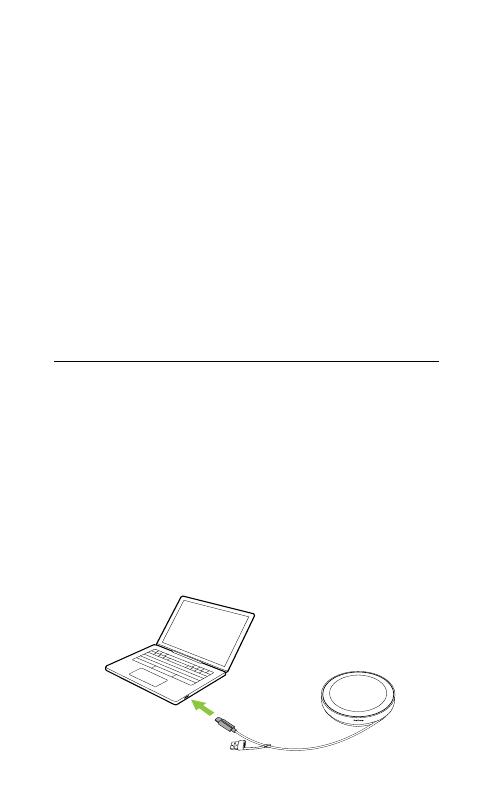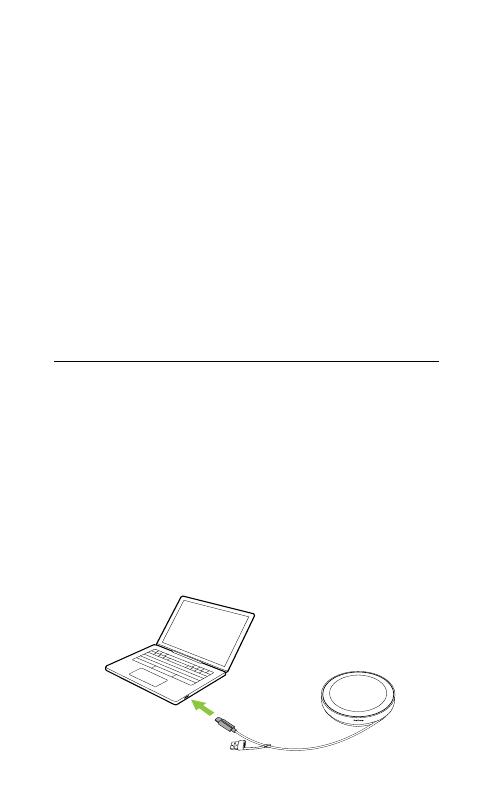
12
SLOVENČINA
5. Pripojenie
K počítaču sa odporúča pripájať
prostredníctvom integrovaného USB kábla,
prípadne Bluetooth adaptéra Jabra Link 380,
pretože tieto pripojenia sú certifikované
azaisťujú optimálnu kvalitu zvuku.
Štandardné pripojenie k počítaču nie je
certifikované anemusí zabezpečovať rovnakú
kvalitu zvuku vporovnaní sUSB pripojením
alebo pripojením cez Bluetooth adaptér.
5.1 Pripojenie kpočítaču (kábel USB)
Pripojte hlasový komunikátor kportu USB-C
alebo USB-A vášho počítača.
Vnastaveniach zvuku operačného systému
anastaveniach zvuku nástroja na
videokonferencie (Microsoft Teams, Zoom,
Cisco Webex atď.) možno bude potrebné
zariadenie Jabra Speak2 75 nastaviť ako
zariadenie na prehrávanie azáznam.